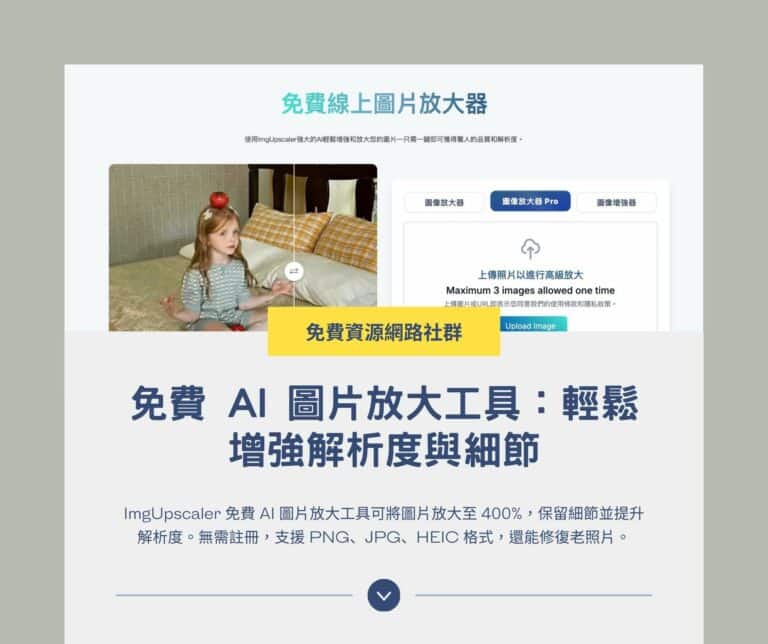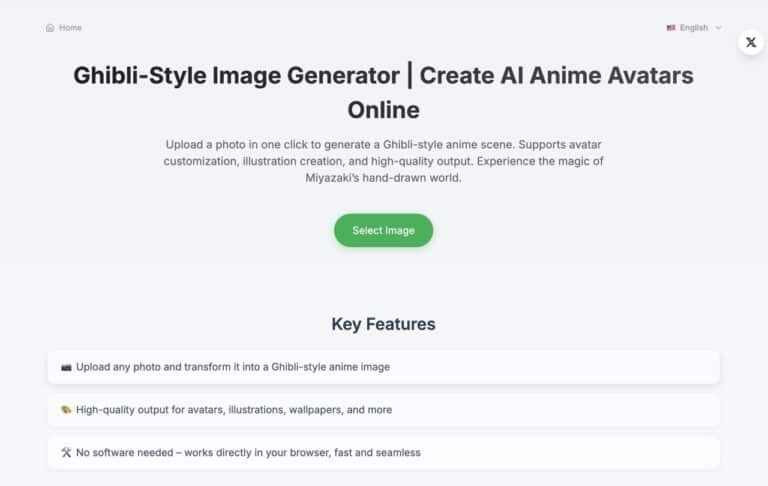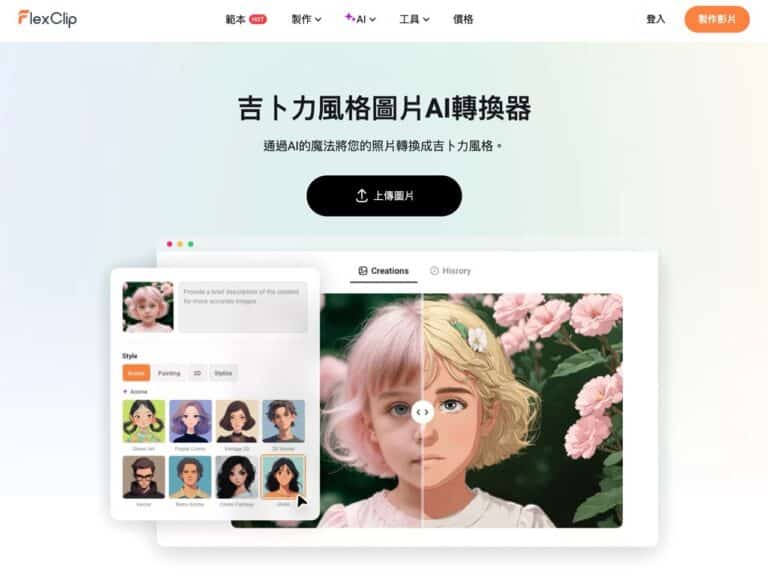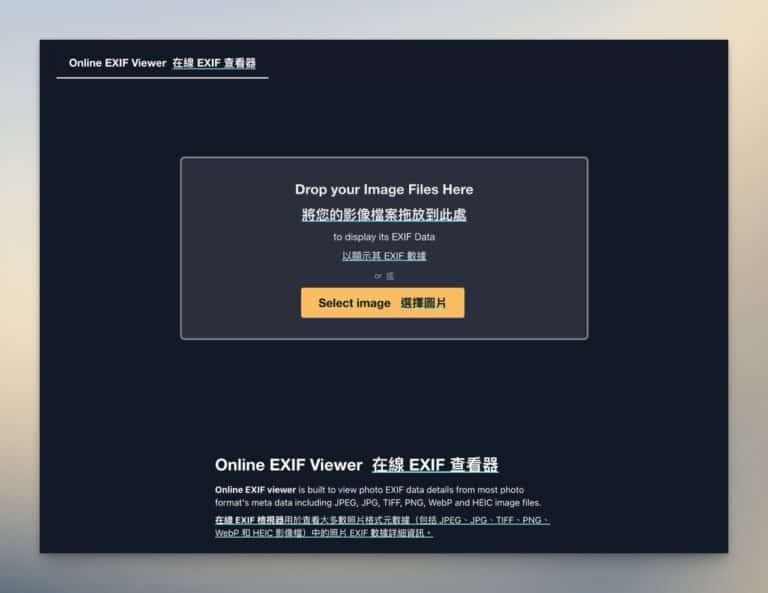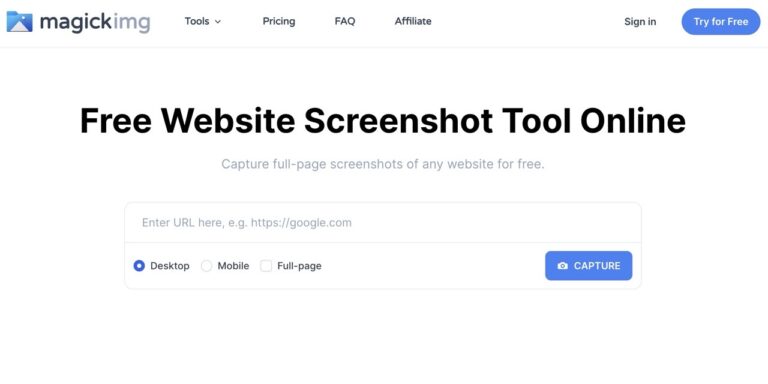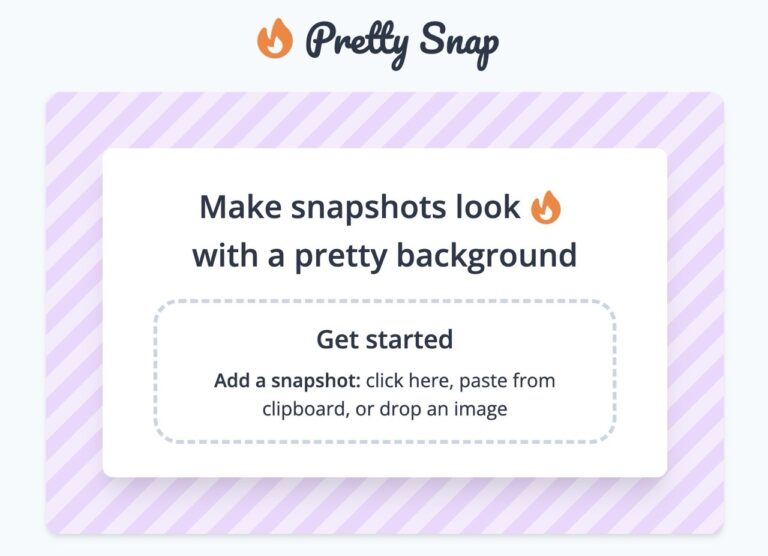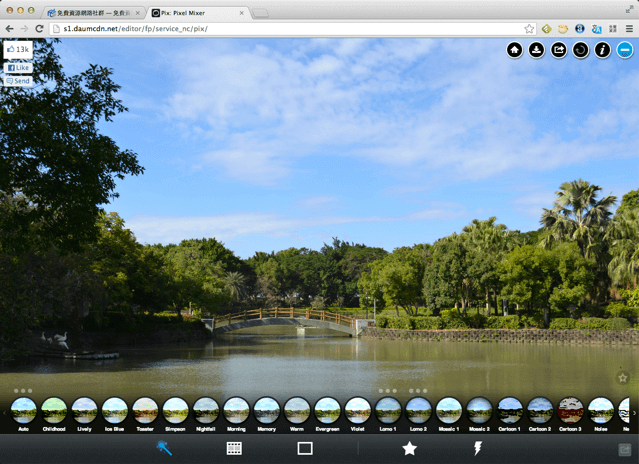
Pix: Pixel Mixer 是一個蠻有名的相片編輯工具,在 iPhone、Android 等平台都可以看到它的蹤跡,如果沒有智慧型手機也沒關係,現在可以免費將 Pix: Pixel Mixer 安裝到你的 Google Chrome 瀏覽器裡,往後如果要修改相片的話只需要輕輕一點,就可以使用這款強大的相片編輯器。
Pix: Pixel Mixer 沒有複雜的介面,跟一般的相片編輯器功能差不多,主要就是選擇要編輯的相片,或是直接透過攝影機來拍照,接著選擇要套用的特效即可,目前一共有 31 種濾鏡、24 種圖層跟 16 種外框,套用後可以即時預覽,覺得沒問題了按下儲存即可,也可以直接分享至 Facebook 。
擴充功能資訊
元件名稱:Pix: Pixel Mixer
適用平台:Google 瀏覽器
程式語系:英文
安裝頁面:從 Chrome 線上應用程式商店下載
使用教學
以 Google Chrome 瀏覽器進入 Chrome 線上應用程式商店安裝 Pix: Pixel Mixer,完成後會出現一個 Pix 應用程式的圖示,點擊之後開啟。
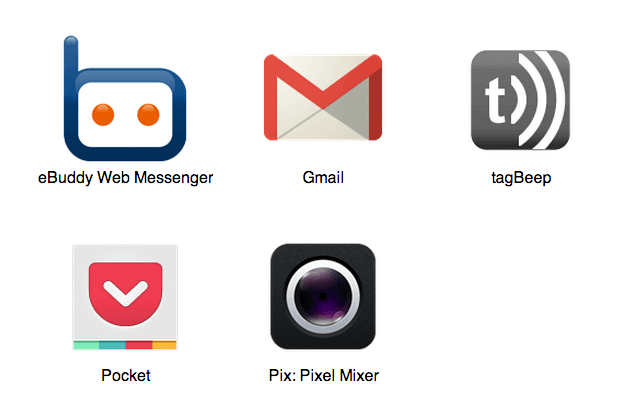
接著有兩種匯入相片的模式,包括直接使用攝影機拍照、或是點擊 Select 選擇要加上編輯的相片,我測試過超過 3 MB 的相片,一樣可以編輯,不用擔心相片太大張之類的問題。
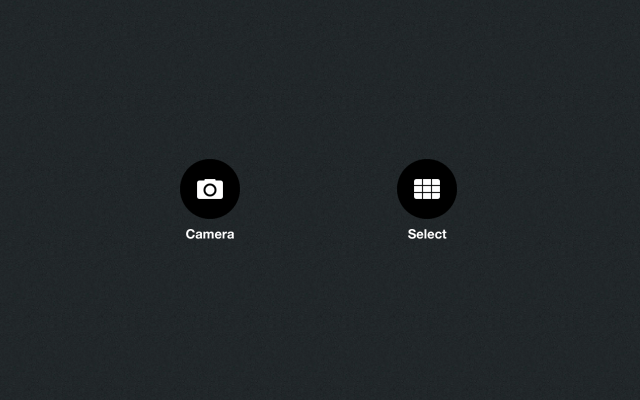
Pix: Pixel Mixer 的操作介面相當直覺,下方就是一整排的濾鏡特效,點一點就能看到相片的變化了,比較特別的是使用者可以一次加入多種特效,讓相片看起來更不一樣。
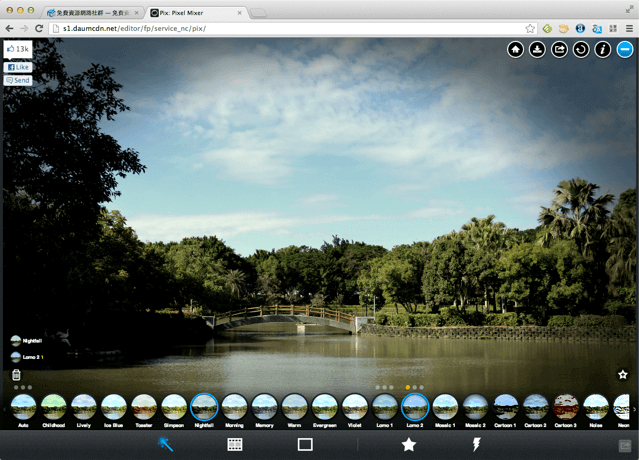
從下方可以切換濾鏡、特效或是外框,在外框部分 Pix: Pixer Mixer 也提供不少選擇。
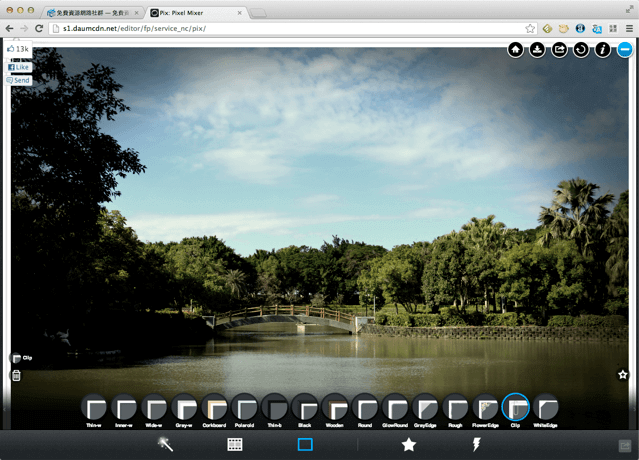
如果你毫無頭緒,點擊下方最右邊的閃電圖示,類似「好手氣」功能,可以隨機幫你帶入一種特效組合。若你想把自己常用或喜歡的特效組合記錄下來,那麼點擊右邊的星星圖示可以標示成最愛。
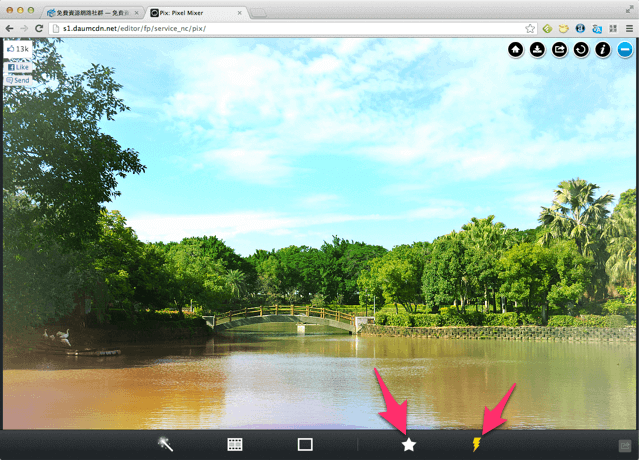
編輯完成後,在相片的右上角有一整排的按鈕,從左到右分別是:返回主畫面、儲存到電腦裡、分享至 Facebook、將特效全部清除重來及軟體資訊。
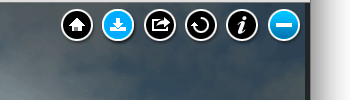
儲存時可以選擇要最佳化相片大小,或是儲存為原始大小。
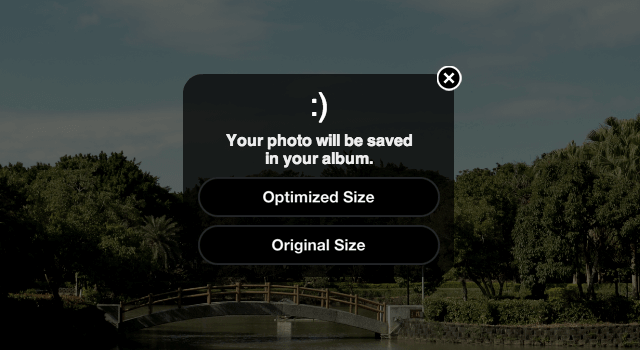
試用了一下 Google 瀏覽器的 Pix: Pixel Mixer 後發現是一款相當實用的擴充功能,如果你也喜歡編輯相片,或是時常有此需求,不妨在瀏覽器加裝此功能,完全免費、操作介面簡單,而且不享用的時候可以隨時移除,方便又不佔空間。